- Въпреки че Steam е най-известната цифрова платформа за видеоигри. Някои потребители на различни платформи съобщават, че Steam няма да се отвори.
- Често съобщавани жалби казват, че Steam няма да се отвори на Mac Catalina или Mac Big Sur, но тези стъпки трябва да се окажат полезни.
- За да стартирате процеса на отстраняване на неизправности за този проблем, първо опитайте да изчистите конфигурацията и след това да преинсталирате софтуера.
- Когато става въпрос за поправяне на страховития Steam, който няма да се отвори на Mac, можете да промените някои настройки за приложението, за да го разрешите.
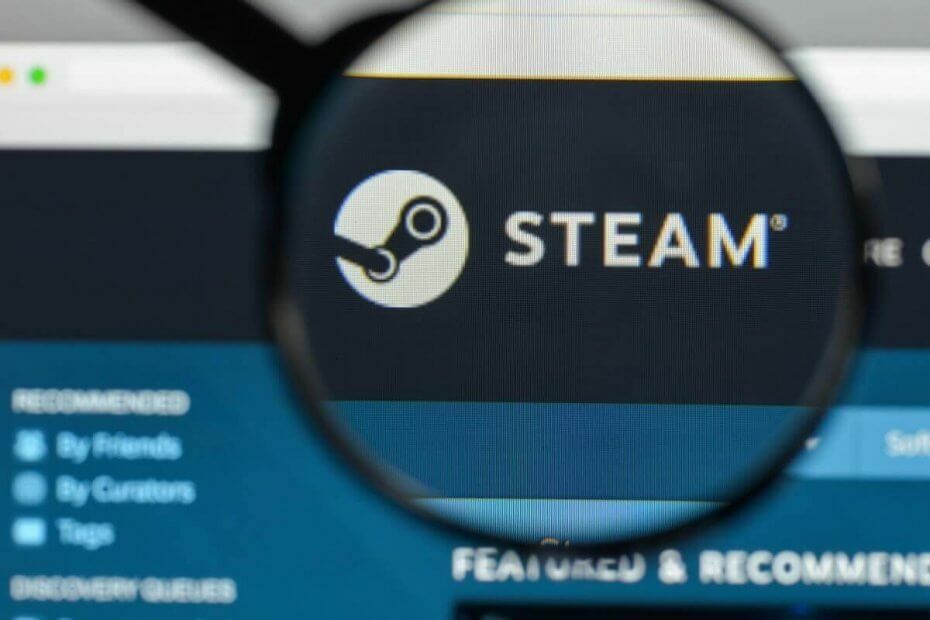
Този софтуер ще поправи често срещаните компютърни грешки, ще ви предпази от загуба на файлове, злонамерен софтуер, отказ на хардуер и ще оптимизира вашия компютър за максимална производителност. Отстранете проблемите с компютъра и премахнете вирусите сега в 3 лесни стъпки:
- Изтеглете инструмента за възстановяване на компютъра Restoro който идва с патентованите технологии (патентът е наличен тук).
- Щракнете Започни сканиране за да намерите проблеми с Windows, които може да причиняват проблеми с компютъра.
- Щракнете Поправи всичко за отстраняване на проблеми, засягащи сигурността и производителността на вашия компютър
- Restoro е изтеглен от 0 читатели този месец.
Парна е високо надеждно приложение, което позволява на потребителите да имат лесен достъп и да купуват различни потапящи игри от различни жанрове.
Въпреки това, въпреки че е надежден, някои потребителите все още ще изпитват грешки и неизправности.
Например някои потребители не може да се отвори Парна на Windows 10, въпреки че вече е напълно оптимизиран за операционната система.
Ако имате проблеми с отварянето на Steam в Windows 10, тогава ще искате да разгледате техниките за отстраняване на неизправности в тази статия.
Струва си да се спомене, че решенията, представени в това ръководство, се отнасят до различни съобщения за грешки в Steam:
- клиент за пара няма да се отвори - Това се случва от време на време и рестартирането трябва да е достатъчно. В противен случай това ръководство ще ви помогне.
- приложението steam няма да се отвори - приложението Steam е известно още като клиент Steam.
- steam няма да се отвори, когато щракна върху иконата - И в двата случая, щракнете двукратно върху иконата на работния плот или използвайте менюто "Старт", резултатът е същият и е фиксиран в това ръководство.
- steam няма да се отвори на компютър - Тази грешка може да се покаже, ако има инсталиран конфликт на софтуер, който пречи на Steam да се отвори.
- steam няма да отвори windows 7 - Steam няма да отвори грешка се среща и от потребители на Windows 10, Windows 8 и Windows 7. Няма разлика, така че съветът остава същият.
- игра на пара казва, че работи, но няма да се отвори - В този случай, Steam вече работи но не отговаря. Можете да приключите процеса в диспечера на задачите.
- tera няма да се отвори на пара - Това може да се случи, ако играта не е правилно интегрирана със Steam.
Как мога да поправя Steam да не се отваря или стартира?
Windows
1. Използвайте команда

Командата се използва за обновяване на инсталацията на Парна приложение. Поради това се използва за отстраняване на редица проблеми, свързани с игралния клиент.
Ако не сте сигурни как да използвате тази команда, изпълнете следните стъпки:
- Отвори Бягай диалогов прозорец. Можете да направите това, като натиснете Windows ключ + R заедно. Като алтернатива можете да въведете Бягай в Cortana от менюто на Windows.
- След като диалоговият прозорец се отвори, въведете или копирайте тази команда
пара: // flushconfig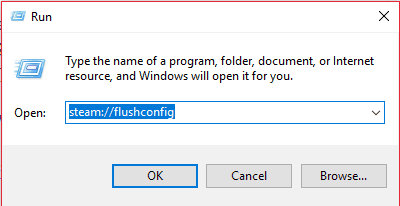
- След това натиснете въведете и този диалогов прозорец ще се появи от Парна.
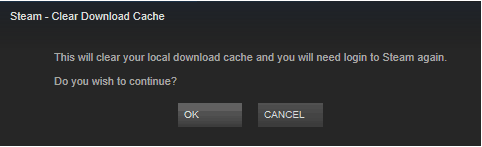
- Натиснете ДОБРЕ.
2. Влезте в безопасен режим
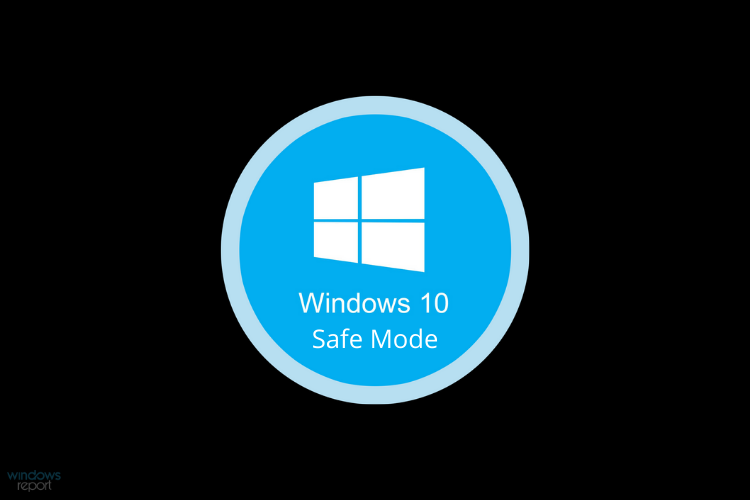
Конфигурирането на настройките на вашия компютър за стартиране в безопасен режим е друг метод, който можете да използвате за отстраняване на този проблем.
Безопасният режим позволява да работят само жизненоважни приложения. Така че, ако има програми на трети страни, които пречат на стартирането на пара приложението, тогава безопасен режим трябва да реши проблема.
Е безопасен режим не работи, това ръководство за отстраняване на неизправности ще ви помогне да разрешите проблема.
Ако вашето приложение Steam работи в безопасен режим, трябва да потърсите програмата, която нарушава Steam, и да го деактивирате.
Ако не сте сигурни как да превърнете компютъра си с Windows 10 в безопасен режим, следвайте тези инструкции:
- Напишете в Системна конфигурация в търсенето (менюто на Windows). Кликнете върху Системна конфигурация когато се появи.
- Когато диалоговият прозорец се отвори, отидете на зареждане раздел.
- Ще има Безопасно зареждане опция, разположена в долната лява страна на диалоговия прозорец.
- Изберете Безопасно зареждане и отдолу изберете Мрежа. Ще ни трябва мрежата да работи, защото клиентът на Steam използва интернет. Ако все още сте объркани, можете да погледнете снимката по-долу за справка.
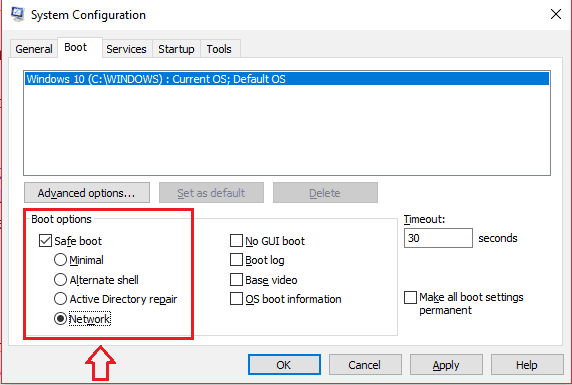
- The Безопасно зареждане ще влезе в сила след като рестартирате компютъра си.
3. Преинсталирайте Steam
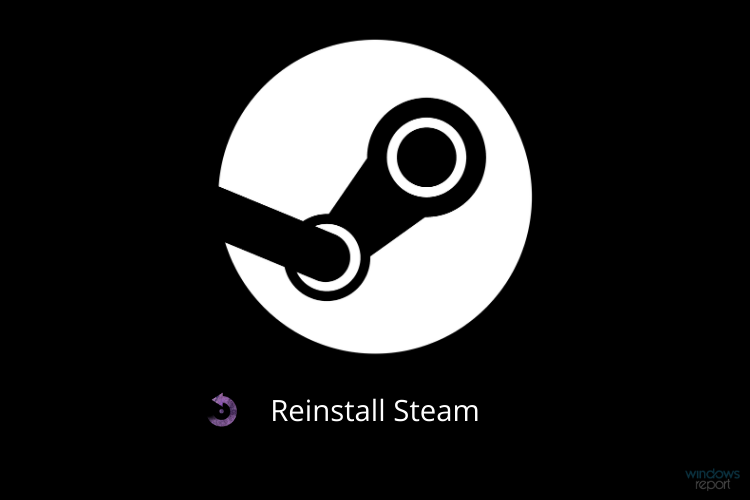
Стартирайте сканиране на системата, за да откриете потенциални грешки

Изтеглете Restoro
Инструмент за ремонт на компютър

Щракнете Започни сканиране за намиране на проблеми с Windows.

Щракнете Поправи всичко за отстраняване на проблеми с патентованите технологии.
Стартирайте сканиране на компютър с Restoro Repair Tool, за да намерите грешки, причиняващи проблеми със сигурността и забавяния. След като сканирането приключи, процесът на поправяне ще замени повредените файлове с пресни файлове и компоненти на Windows.
Ако всичко друго се провали, винаги има възможност за преинсталиране на Steam. Този процес обаче може да бъде донякъде уморителен, тъй като ще трябва да презаредите всичките си игри, след което да ги инсталирате.
Разбира се, няма да се налага да изкупувате отново игрите, тъй като те са част от вашия Steam акаунт за постоянно.
Ако искате да избегнете изморителния процес на презареждане и преинсталиране на всичките си игри, тогава можете да изберете да преместете папката steamapps (папката, съдържаща всички ваши игри) от Парна директория и я запазете на друго място на вашия HDD.
След това деинсталирате вашия Steam софтуер и изтрийте напълно останалото място на предишната ви инсталация.
След като преинсталирате Парна ще искате да копирате папка steamapps обратно в новото местоположение на вашата Steam директория.
⇒ Вземете Steam [Последна версия за Windows 10]
Как да поправя Steam да не се отваря на Mac?
1. Променете настройките
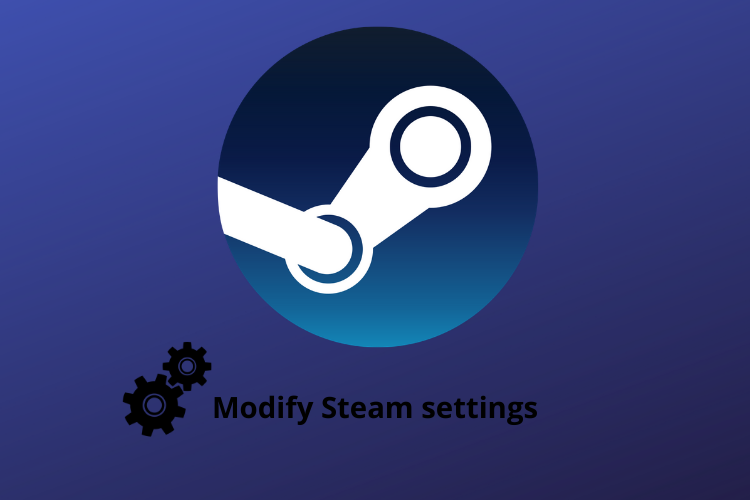
- Хит Command + интервал за да отворите Spotlight и въведете Security. Избирам Сигурност и поверителност под Системни предпочитания.
- От левия панел кликнете върху Достъпност и превъртете, докато намерите Steam.
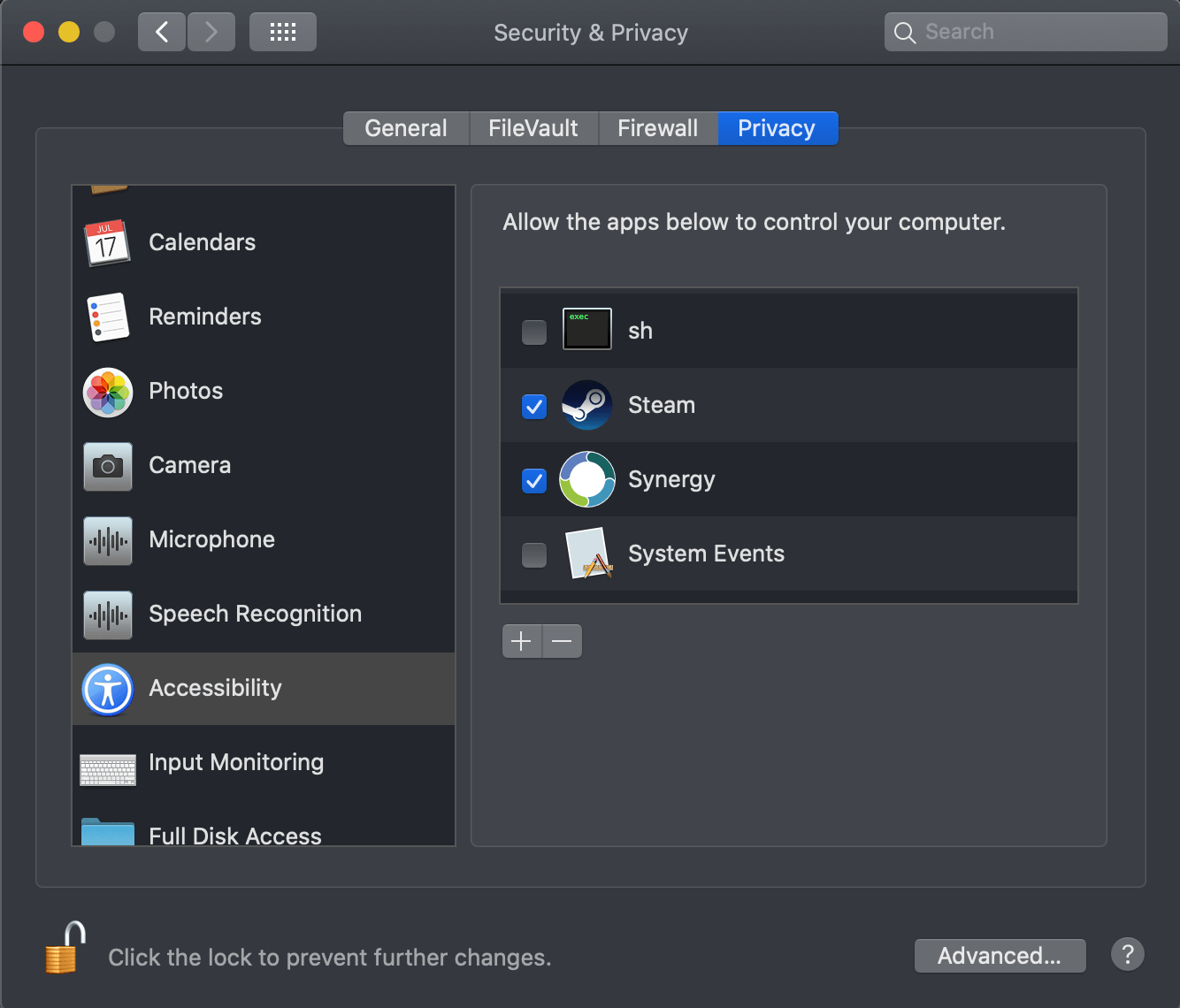
- Кликнете върху долния ляв катинар и въведете паролата си, за да можете да правите промени.
- Уверете се, че Steam е активиран и има отметки в сините полета.
- Затворете прозореца и отворете Steam.
Забележка: Ако Steam не е в списъка, натиснете бутона + и го добавете.
2. Преинсталирайте приложението
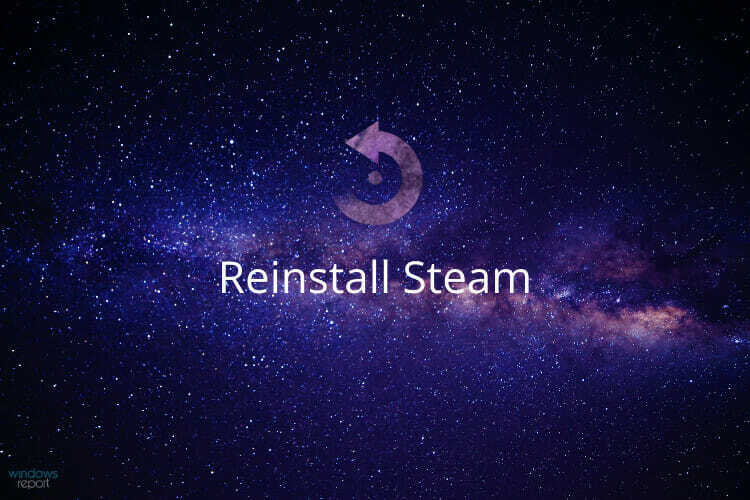
Ако сте опитали да отворите Парна приложение, но продължава да скача нагоре и надолу в дока, уверете се, че сте активирали Steam в областта за достъпност.
Следвайте стъпките отгоре, за да постигнете това.
Steam все още няма да стартира? Тогава е време за преинсталиране.
Да се преинсталирайте Steam на Mac бързо, без да губите вече инсталирани игри, трябва да отидете до следното място: ~ / Поддръжка на приложения / Библиотека /Парна
Веднъж Парна папката се отваря, изтрийте папката с име Парна. AppBundle. След това просто стартирайте Steam, както обикновено.
Това ще принуди Steam да изтегли най-новата версия и да извърши ново инсталиране.
 Все още имате проблеми?Поправете ги с този инструмент:
Все още имате проблеми?Поправете ги с този инструмент:
- Изтеглете този инструмент за ремонт на компютър оценени отлично на TrustPilot.com (изтеглянето започва на тази страница).
- Щракнете Започни сканиране за да намерите проблеми с Windows, които може да причиняват проблеми с компютъра.
- Щракнете Поправи всичко за отстраняване на проблеми с патентованите технологии (Ексклузивна отстъпка за нашите читатели).
Restoro е изтеглен от 0 читатели този месец.
често задавани въпроси
Ако Steam не се отвори, можете да изчистите кеша, да нулирате приложението или да го преинсталирате. Пълните инструкции са в това ръководство.
Ако самото приложение Steam не е проблемът, но игрите са тези, които причиняват проблеми, прочетете какво да направите, ако Игрите Steam няма да стартират в Windows.
Някои потребители се оплакват, че докато всяка друга игра работи, Tera няма да стартира. Въпреки че това е разочароващо, ръководството, свързано по-горе, със сигурност ще помогне.
![Проверете целостта на файловете на играта не работят [Steam Guide]](/f/0e7d65d9f64f39f827630eb3266945d7.jpg?width=300&height=460)

![Steam няма да се отвори? 5 лесни корекции [Windows 10 и Mac]](/f/0cab3175dc7be967851eb694931c0ab5.jpg?width=300&height=460)